Macromedia Flash бағдарламасының интерфейсімен және мүмкіндіктерімен танысу
Сабақтың тақырыбы: Macromedia Flash бағдарламасының интерфейсімен және мүмкіндіктерімен танысу
Сабақтың мақсаты:
Білімділігі: Оқушыларды Macromedia Flash бағдаламасының терезелерімен, құралдарымен таныстыру;
Дамытушылық: оқушылардың танымдық шығармашылық қабілеттерін арттыру;
Тәрбиелілік: Оқушыларды ұқыптылыққа, эстетикалық тағылымға тәрбиелеу.
Сабақтың түрі: Жаңа сабақ
Сабақта қолданылатын көрнекті құралдар: Компьютер, тақта, интерактивті тақта, Macromedia Flash бағдарламасы.
Сабақтың өту барысы:
1. Оқушыларды ұйымдастыру
2. Жаңа тақырыпты түсіндіру
3. Сабақты бекіту
4. Үйге тапсырма
Сабақтың барысы:
1. Ұйымдастыру кезеңі: Оқушыларды түгендеп, сабаққа дайындығын тексеру.
Өткен тақырыпты қайталау сұрақтары
• Таңдау операторы дегеніміз не?
• Қай кезде қолданылады?
• Таңдау операторына мысал келтір.
Flash бағдарламасы Web - анимацияларды құру мақсатында қолданылатын бағдарлама. Қазіргі кезде Flash бағдарламасының көмегімен күрделі интерактивті бағытталған кескіндерді, динамикалық Web - беттерді, мультфильмдерді, ойындарды және т. б. ұйымдастыруға болады.
Flash бағдарламасында құрылған құжаттың кеңейтілмесі *. fla (Flash құжаты) және *. swf (Small Web - File - кіші Web - файл) типті болып келеді.
Flash 8 бағдарламасының стандартты жүктелу жолы: ПускВсе приложенияMacromedia Macromedia Flash 8 (1 - сурет) немесе Пуск Macromedia Flash 8
1 - сурет. Macromedia Flash 8 бағдарламасының жүктеу жолы.
Экранда Macromedia Flash 8 бағдарламасының жұмыс терезесі ашылады (2 - сурет).
Create New (Құру) бөлімінде Flash Document (Flash құжаты) сілтемесін басыңыз. Экранда Flash 8 бағдарламасының жаңа құжаты пайда болады (3 - сурет).
Құрылған файлдың қажетті параметрлерін «Рroрerties» (Қасиеттер) панелі көмегі арқылы енгізуге болады.
3 - сурет. Flash8 бағдарламасының жаңа құжаты.
«Tools» (Құрал саймандар) тақтасы бірнеше бөлімнен тұрады: бірінші бөлімде - объектіні ерекшелеу және суреттер салу батырмалары орналасқан (4 - сурет).
4 - сурет. Объектіні ерекшелеу және суреттер салу батырмалары.
Мысалы, қандай да бір тіктөртбұрыш сызайық:. Толығымен ерекшелеу батырмасы көмегімен объектіні ерекшелеудің екі жолы бар: бірінші жолда объектіні толығымен ерекшелеп аламыз, ал екінші жолда тінтуірдің сол жақ батырмасын объектіде үздіксіз екі рет шертеміз де қалаған бағытта орын ауыстыруымызға болады.
Жеке - дара ерекшелеу батырмасы көмегімен объектінің бұрыштарын белгілеген кезде тінтуір нұсқағышы тұсында іші бос кішкене тіктөртбұрыш пайда болады, ал қабырғаларына нұсқаған кезде тіктөртбұрыш қара түске боялады. Объект бұрыштарын өзгертуге болады, ал қабырғаны нұсқаған бойда сол жақ батырманы баса отырып, объектінің орнын ауыстыруға болады.
Екінші бөлімде объектінің орнын ауыстыратын және масштабын өзгертетін батырмалар орналасқан, үшінші бөлімде – белгіленген объектінің қосымша қасиеттер орналасқан, төртінші бөлімде құю және жиектеме жасау құрал – саймандар тақтасы орналасқан (5 - сурет).
5 - сурет. Құрал - саймандар тақтасы.
Үшінші бөлімде – белгіленген объектінің қосымша қасиеттері көмегі арқылы объектінің бұрыштар санын өзгертуге қажетті батырмалар орналасқан. Мысалы, қандай да бір тіктөртбұрыш сызайық. Қосымша қасиеттер бөліміне шерткен кезде шығатын сұхбаттық терезеде қажетті бұрыштар санын енгіземіз (6 - сурет).
6 - сурет. Қосымша қасиеттер бөлімі сұхбаттық терезесі.
Анимациялық әсерлер беру үшін «TimeLine» (Уақыт өлшемі қатары немесе Монтаждау үстелі) қолданылады. Дыбыстау нұсқағышы (қызыл түсті тіктөртбұрыш) анимациялық әсерлердің орындалу барысында нөмірленген кадрлар бойымен жылжып отырады (7 - сурет).
7 - сурет. Macromedia Flash MX бағдарламасы терезесі.
Сабақты қорытындылау. Бағалау
Үйге тапсырма: Программа интерфейсін жаттау. Macromedia Flash бағдарламасына арналған видеосабақтар әкелу.
Сабақтың мақсаты:
Білімділігі: Оқушыларды Macromedia Flash бағдаламасының терезелерімен, құралдарымен таныстыру;
Дамытушылық: оқушылардың танымдық шығармашылық қабілеттерін арттыру;
Тәрбиелілік: Оқушыларды ұқыптылыққа, эстетикалық тағылымға тәрбиелеу.
Сабақтың түрі: Жаңа сабақ
Сабақта қолданылатын көрнекті құралдар: Компьютер, тақта, интерактивті тақта, Macromedia Flash бағдарламасы.
Сабақтың өту барысы:
1. Оқушыларды ұйымдастыру
2. Жаңа тақырыпты түсіндіру
3. Сабақты бекіту
4. Үйге тапсырма
Сабақтың барысы:
1. Ұйымдастыру кезеңі: Оқушыларды түгендеп, сабаққа дайындығын тексеру.
Өткен тақырыпты қайталау сұрақтары
• Таңдау операторы дегеніміз не?
• Қай кезде қолданылады?
• Таңдау операторына мысал келтір.
Flash бағдарламасы Web - анимацияларды құру мақсатында қолданылатын бағдарлама. Қазіргі кезде Flash бағдарламасының көмегімен күрделі интерактивті бағытталған кескіндерді, динамикалық Web - беттерді, мультфильмдерді, ойындарды және т. б. ұйымдастыруға болады.
Flash бағдарламасында құрылған құжаттың кеңейтілмесі *. fla (Flash құжаты) және *. swf (Small Web - File - кіші Web - файл) типті болып келеді.
Flash 8 бағдарламасының стандартты жүктелу жолы: ПускВсе приложенияMacromedia Macromedia Flash 8 (1 - сурет) немесе Пуск Macromedia Flash 8
1 - сурет. Macromedia Flash 8 бағдарламасының жүктеу жолы.
Экранда Macromedia Flash 8 бағдарламасының жұмыс терезесі ашылады (2 - сурет).
Create New (Құру) бөлімінде Flash Document (Flash құжаты) сілтемесін басыңыз. Экранда Flash 8 бағдарламасының жаңа құжаты пайда болады (3 - сурет).
Құрылған файлдың қажетті параметрлерін «Рroрerties» (Қасиеттер) панелі көмегі арқылы енгізуге болады.
3 - сурет. Flash8 бағдарламасының жаңа құжаты.
«Tools» (Құрал саймандар) тақтасы бірнеше бөлімнен тұрады: бірінші бөлімде - объектіні ерекшелеу және суреттер салу батырмалары орналасқан (4 - сурет).
4 - сурет. Объектіні ерекшелеу және суреттер салу батырмалары.
Мысалы, қандай да бір тіктөртбұрыш сызайық:. Толығымен ерекшелеу батырмасы көмегімен объектіні ерекшелеудің екі жолы бар: бірінші жолда объектіні толығымен ерекшелеп аламыз, ал екінші жолда тінтуірдің сол жақ батырмасын объектіде үздіксіз екі рет шертеміз де қалаған бағытта орын ауыстыруымызға болады.
Жеке - дара ерекшелеу батырмасы көмегімен объектінің бұрыштарын белгілеген кезде тінтуір нұсқағышы тұсында іші бос кішкене тіктөртбұрыш пайда болады, ал қабырғаларына нұсқаған кезде тіктөртбұрыш қара түске боялады. Объект бұрыштарын өзгертуге болады, ал қабырғаны нұсқаған бойда сол жақ батырманы баса отырып, объектінің орнын ауыстыруға болады.
Екінші бөлімде объектінің орнын ауыстыратын және масштабын өзгертетін батырмалар орналасқан, үшінші бөлімде – белгіленген объектінің қосымша қасиеттер орналасқан, төртінші бөлімде құю және жиектеме жасау құрал – саймандар тақтасы орналасқан (5 - сурет).
5 - сурет. Құрал - саймандар тақтасы.
Үшінші бөлімде – белгіленген объектінің қосымша қасиеттері көмегі арқылы объектінің бұрыштар санын өзгертуге қажетті батырмалар орналасқан. Мысалы, қандай да бір тіктөртбұрыш сызайық. Қосымша қасиеттер бөліміне шерткен кезде шығатын сұхбаттық терезеде қажетті бұрыштар санын енгіземіз (6 - сурет).
6 - сурет. Қосымша қасиеттер бөлімі сұхбаттық терезесі.
Анимациялық әсерлер беру үшін «TimeLine» (Уақыт өлшемі қатары немесе Монтаждау үстелі) қолданылады. Дыбыстау нұсқағышы (қызыл түсті тіктөртбұрыш) анимациялық әсерлердің орындалу барысында нөмірленген кадрлар бойымен жылжып отырады (7 - сурет).
7 - сурет. Macromedia Flash MX бағдарламасы терезесі.
Сабақты қорытындылау. Бағалау
Үйге тапсырма: Программа интерфейсін жаттау. Macromedia Flash бағдарламасына арналған видеосабақтар әкелу.
Назар аударыңыз! Жасырын мәтінді көру үшін сізге сайтқа тіркелу қажет.
Жаңалықтар

Macromedia Flash құралдарымен суреттер салу жолдары
Информатика пәні мұғалімі Сагынгалиева Арайлым Нурлановна

Macromedia Flash бағдарламасында қарапайым анимация құру
БҚО, Шыңғырлау ауданы, Шыңғырлау ауылы, Л. Қылышев атындағы Шилі ОЖББМ информатика пәні мұғалімі Ибраемова Жумаганым

Power Point программа интерфейсімен танысу. Презентация
Қызылорда облысы, Қазалы ауданы, Әйтеке би кенті №249 мектеп - лицейдің информатика пәні мұғалімі Айтқалиева Бақыт
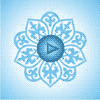
Жеке бұрышымдағы суретімді қалай ауыстырамын?
Жеке бұрыштағы суретті қалай ауыстыруға болатыны жайлы видео сабақ (Үлкен экранда көргіңіз келсе төмендегі оң жақтағы батырманы басыңыз.) Назар аударыңыз! Жасырын мәтінді көру үшін сізге сайтқа тіркелу қажет. Сабақ онлайн көрсетпей жатса, онда
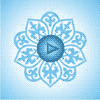
Сайтқа суретімді қалай қоямын?
Сайтқа суретті қалай қоюға болатыны жайлы видео сабақ (Үлкен экранда көргіңіз келсе төмендегі оң жақтағы батырманы басыңыз.) Назар аударыңыз! Жасырын мәтінді көру үшін сізге сайтқа тіркелу қажет. Сабақ онлайн көрсетпей жатса, онда adobe-flash-player

Сабақ онлайн көрсетпей жатса не істеймін?
Сабақ онлайн көрсетпей жатса, онда adobe-flash-player қою керек. Мына жерден жүктеп алып қойсаңыз болады adobe-flash-player Ал егер компьютерде көрсетпесе, онда мына бағдарламаны қойыңыз. k-lite-codec-pack
Пікірлер (0)
Ақпарат
Қонақтар,тобындағы қолданушылар пікірін білдіре алмайды.
Қонақтар,тобындағы қолданушылар пікірін білдіре алмайды.
